Простые шаги для удаления исправлений в Microsoft Word
Если вы хотите удалить исправления и комментарии из вашего документа в Microsoft Word, следуйте этим простым шагам. Наши советы помогут вам быстро и эффективно избавиться от нежелательных правок и вернуть документ к его первоначальному виду.

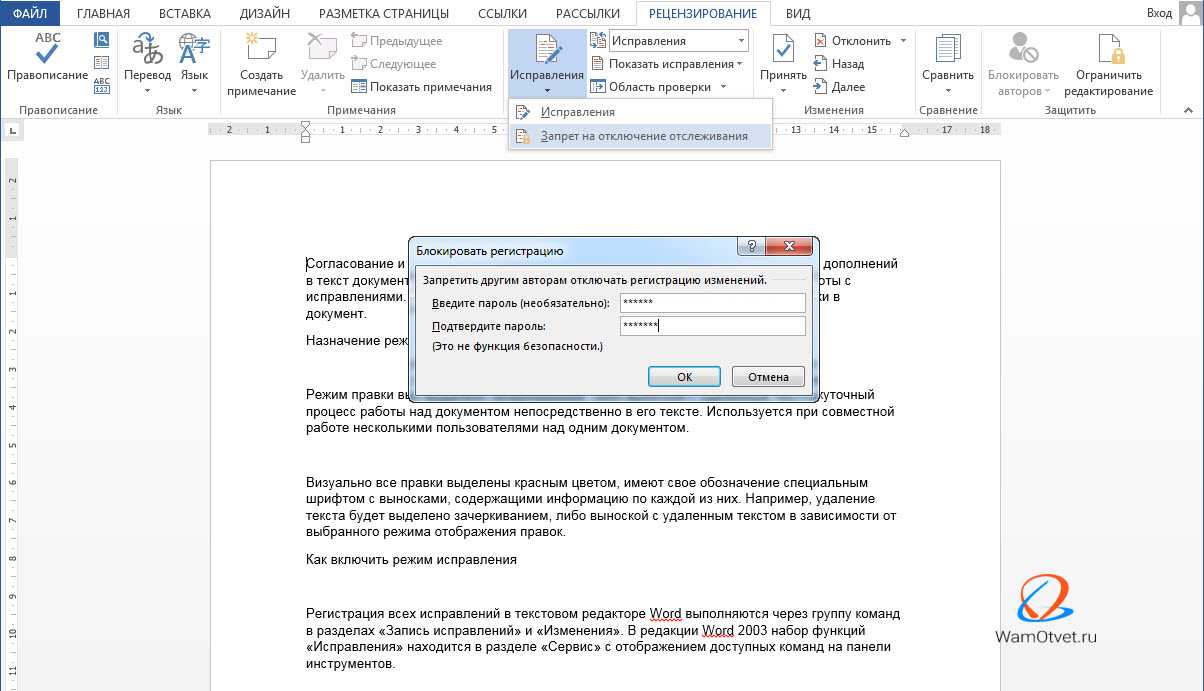
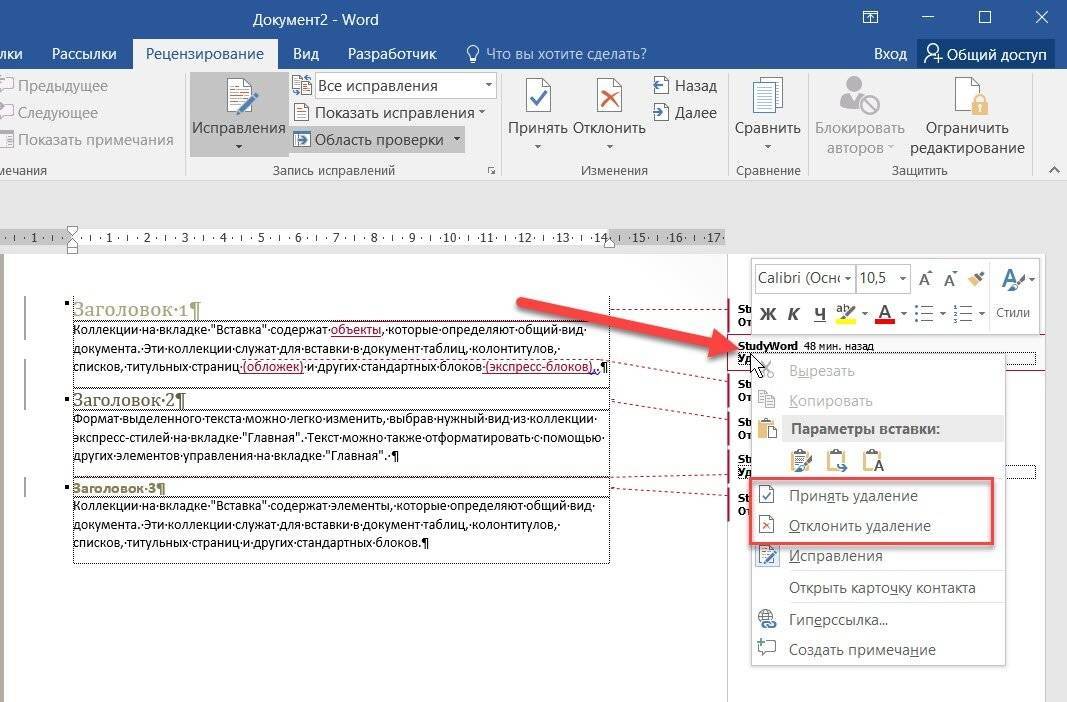
Откройте документ в Microsoft Word, который содержит исправления.

Как удалить примечание в Word
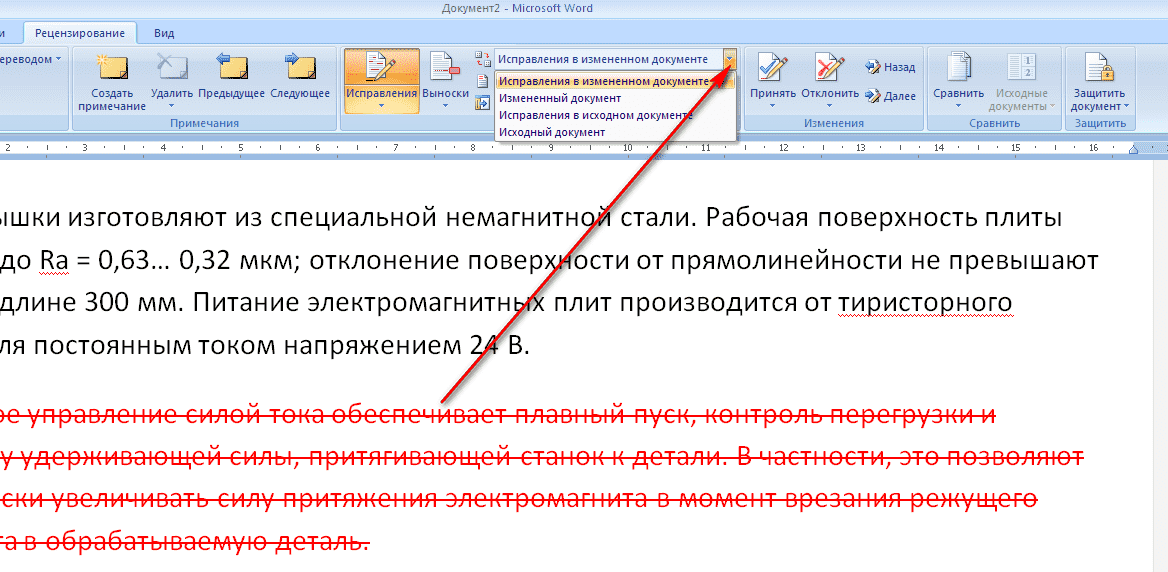
Перейдите на вкладку Рецензирование на верхней панели инструментов.

Удаляем последнюю (пустую) страницу в Word. И не только.

Найдите и нажмите кнопку Принять, чтобы применить все изменения.

Как удалить примечание

Выберите Принять все изменения из выпадающего списка.
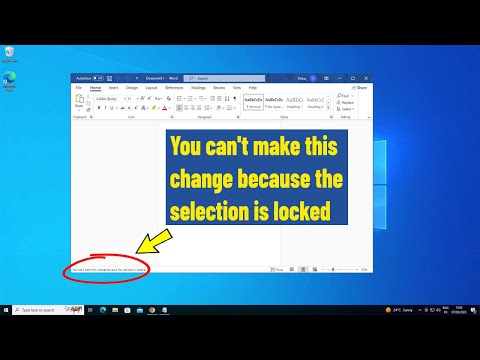
Как исправить это изменение запрещено, так как выделение заблокировано в Microsoft Word ✅
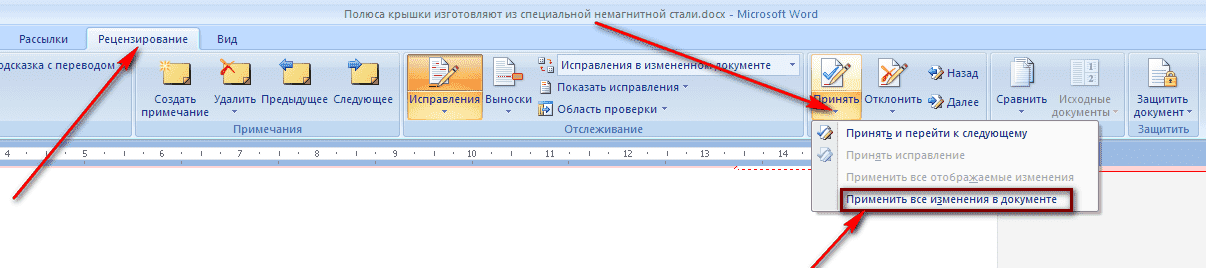
Чтобы удалить комментарии, нажмите на кнопку Удалить в разделе Комментарии.

Как убрать невидимые символы в ворд
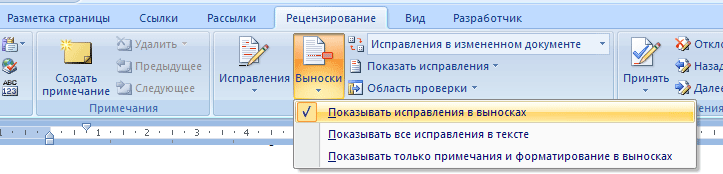
Выберите Удалить все комментарии в документе.

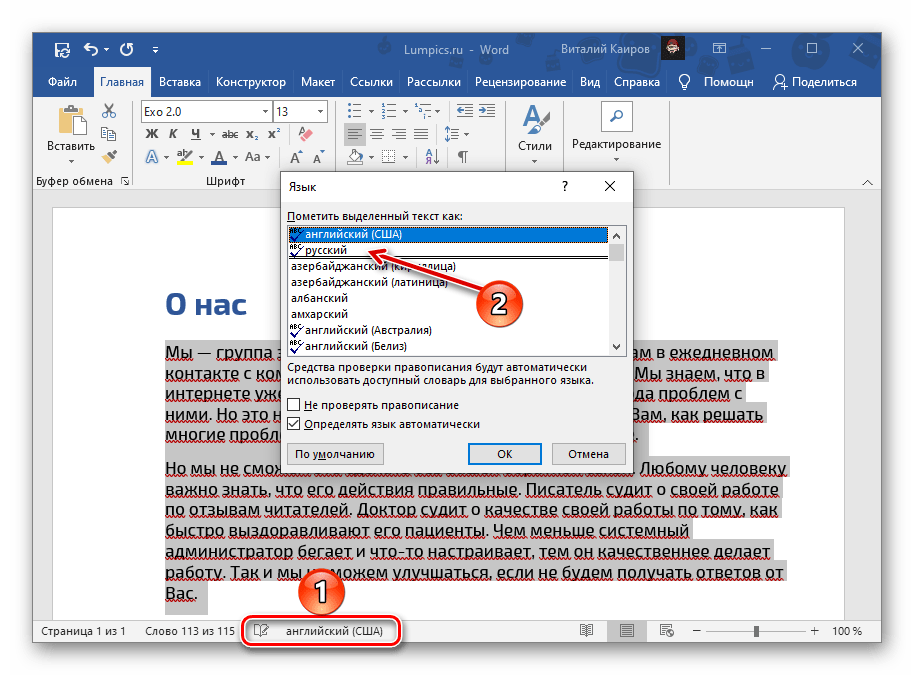
Проверьте документ на наличие оставшихся исправлений или комментариев.

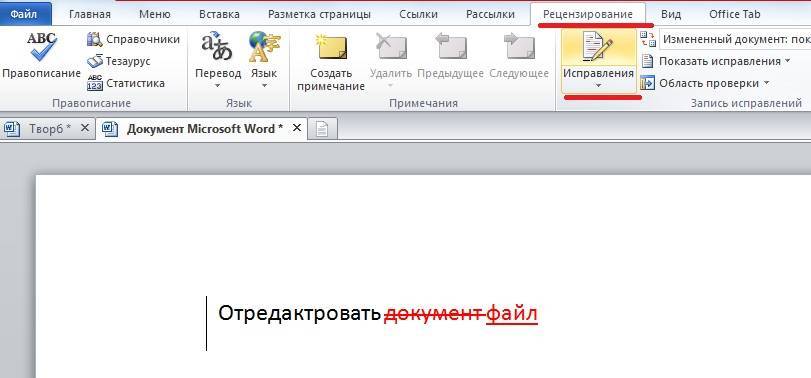
Сохраните изменения, нажав на кнопку Сохранить или используя сочетание клавиш Ctrl+S.
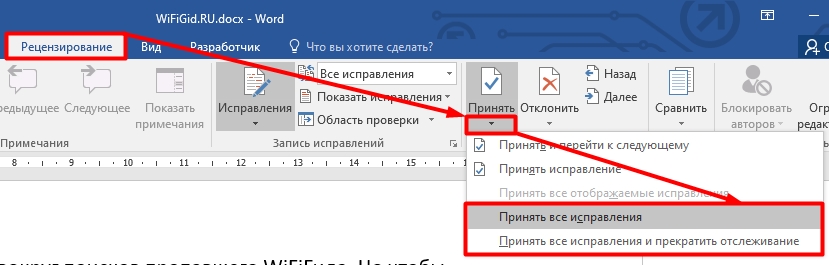
Если исправления не исчезли, убедитесь, что вы выбрали правильные опции в настройках рецензирования.

Выноски исправления исправления в ворде как убрать и как поставить рецензирование

При необходимости, повторите процесс для окончательного удаления всех исправлений и комментариев.
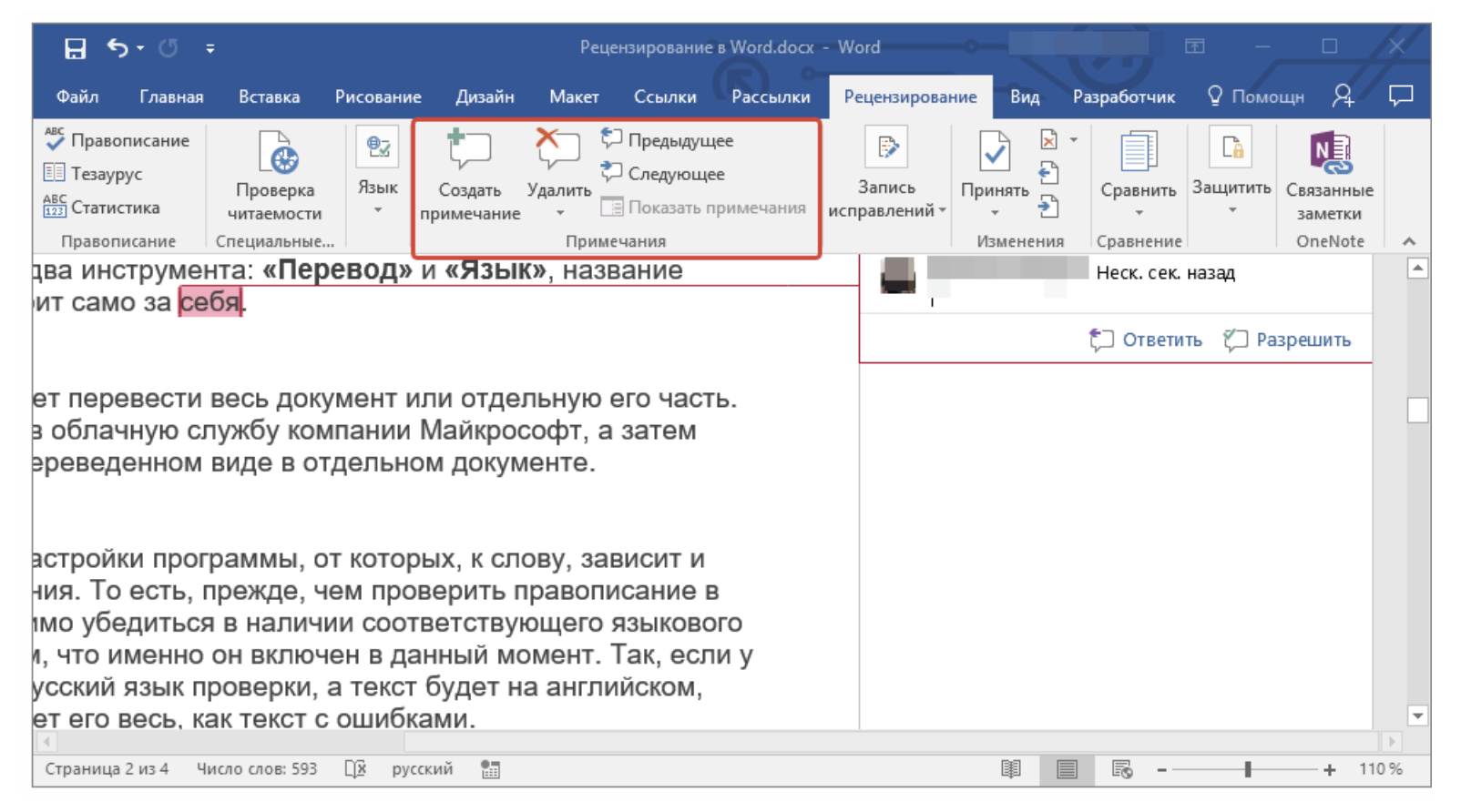


Лайфкак для Word. Как убрать красное подчёркивание в документе